Promijenite veličinu videa za Instagram kako biste povećali angažman i prisutnost na Instagramu
Jeste li umorni od nespretno izrezanih videozapisa na vašem Instagram feedu? Vrijeme je da poboljšate svoju igru sadržaja i učinite da se vaši videozapisi istaknu! S porastom videosadržaja, osigurati da su vaši vizualni elementi savršeno optimizirani za Instagram važnije je nego ikada. Ali ne brini. Ne morate biti profesionalni urednik da biste obrezali svoje videozapise kao profesionalac.
U ovom vodiču vodit ćemo vas kroz sve što trebate znati izrežite svoje videozapise na Instagram dizajniran u skladu sa svojim potrebnim specifikacijama za stvaranje zapanjujućeg sadržaja koji privlači pažnju vaših pratitelja. Započnimo!
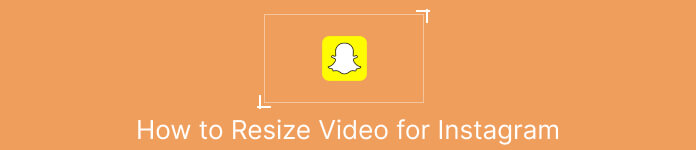
Dio 1. Standard omjera slike za Instagram video
Standard omjera stranica Instagram videa je 1:1, što znači da bi širina i visina videa trebale biti jednake. Ovaj kvadratni omjer slike zadana je postavka za Instagram videozapise i najčešće je korišteni format na platformi. Međutim, Instagram podržava i druge omjere slike, uključujući 4:5, 16:9 i 9:16.
Ovi različiti omjeri širine i visine omogućuju veću fleksibilnost prilikom izrade videozapisa, ali važno je napomenuti da određeni omjeri mogu rezultirati obrezivanjem ili promjenom veličine vaših videozapisa na načine koji mogu negativno utjecati na njihovu kvalitetu. Stoga bi ovo mogao biti najbolji mogući odgovor za one koji imaju pitanja poput "zašto Instagram obrezuje moj video?" Slijedeći standard omjera slike za Instagram video, možete osigurati da vaši videozapisi izgledaju uglađeno i profesionalno te da su optimizirani za gledanje na platformi.
Dio 2. Promjena veličine videa za Instagram izvan mreže
FVC Video Converter Ultimate izvrstan je izbor za izrezivanje vaših videozapisa za Instagram. Nudi niz značajki i alata koji olakšavaju stvaranje fantastičnog sadržaja koji je optimiziran za platformu. Jedna od značajki koje se ističu FVC Video Converter Ultimate je njegova podrška za niz omjera slike, uključujući 1:1, što je standardni omjer slike za Instagram.
To znači da možete savršeno izrezati svoje videozapise za Instagram bez brige o gubitku kvalitete ili rezolucije. Ovaj uslužni program izvrsna je aplikacija za obrezivanje videozapisa za Instagram, posebno za objave, kolute i priče. Štoviše, možete iskoristiti druge omjere slike kao što su 16:9, 4:3, 21:9 i još mnogo toga. Slijedite ove jednostavne korake da naučite kako obrezati videozapise za Instagram:
Korak 1. Nabavite program i instalirajte ga
Prije svega, preuzmite aplikaciju na svoje računalo klikom na Besplatno preuzimanje gumb prema OS-u vašeg računala. Zatim instalirajte i pokrenite program nakon postupka instalacije.
Besplatno preuzimanjeZa Windows 7 ili novijiSigurno preuzimanje
Besplatno preuzimanjeZa MacOS 10.7 ili novijiSigurno preuzimanje
Korak 2. Pristupite alatima Toolbox i Video Cropper
Sada idite na okvir s alatima programa tako da označite Kutija s alatima tab. Ova ploča će predstaviti zbirku opcija. Sada odaberite Video Cropper opcija.
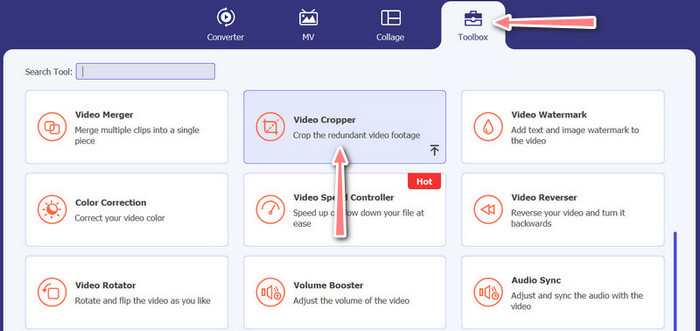
Korak 3. Uvezite video za obrezivanje
Dodajte video koji želite izrezati klikom na Plus gumb za znak iz područja za učitavanje opcije Video Cropper. Zatim će vas odvesti na drugu ploču gdje možete izrezati preneseni videozapis.
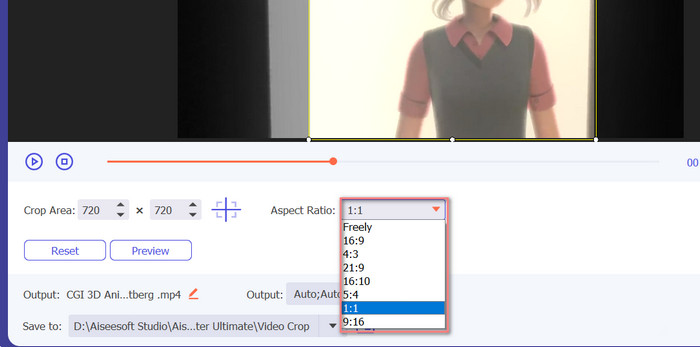
Korak 4. Izrežite video
Odaberite omjer slike koji želite koristiti za svoj video. Za Instagram, standardni omjeri su 1:1 (kvadrat) i 4:5 (okomit). Možete odabrati željeni omjer slike klikom na padajući izbornik koji se nalazi ispod pregleda videa. Do izvoz, označite gumb Izvoz u donjem desnom kutu sučelja. Zatim ga možete podijeliti sa svojim pratiteljima ili objaviti na svom Instagram računu.
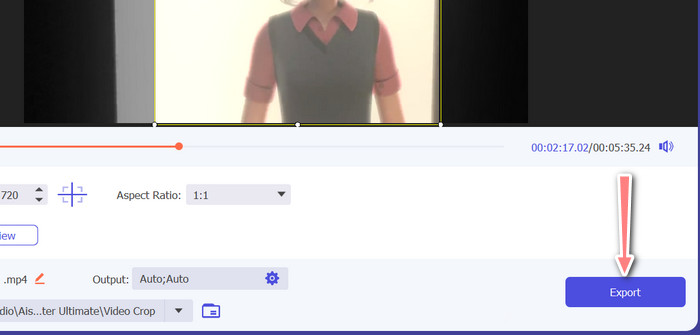
Dio 3. Obrezivanje videa za Instagram na mreži
Kapwing je popularan mrežni uređivač videozapisa savršen za svakoga tko želi brzo i jednostavno obrezati svoje videozapise za Instagram bez potrebe za korištenjem kompliciranog softvera. Da ne spominjemo, Kapwing je osmišljen tako da bude jednostavan za korištenje, pa čak i ako niste iskusni videouređivač, još uvijek možete koristiti platformu za stvaranje visokokvalitetnog sadržaja. Evo koraka kako koristiti Kapwing za besplatno izrezivanje videa za Instagram:
Korak 1. Idite na web mjesto Kapwing i kliknite na Započnite s uređivanjem dugme.
Korak 2. Prenesite videozapis koji želite izrezati povlačenjem i ispuštanjem u Kapwing uređivač ili klikom na Učitaj i odabirom datoteke s vašeg računala.
3. korak Klikni na Usjev alat iz desnog izbornika. Zatim odaberite omjer slike na koji želite obrezati svoj videozapis odabirom jedne od unaprijed postavljenih opcija ili stvaranjem prilagođenog omjera slike. Upotrijebite ručke na pregledu videozapisa za izrezivanje videozapisa na željenu veličinu. Imajte na umu da ovu proceduru možete koristiti i za obrezivanje videozapisa za objave na Instagramu.
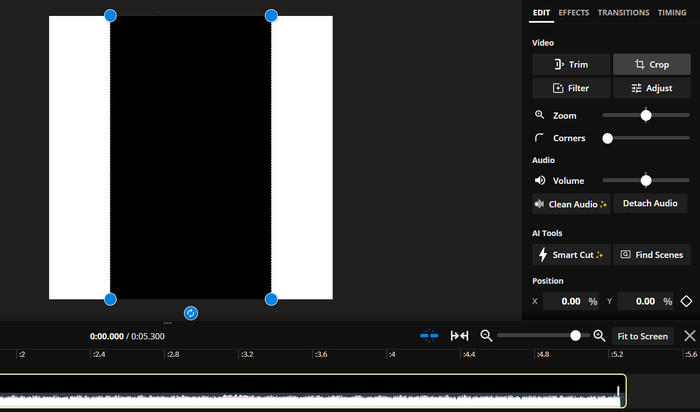
Dio 4. Izrežite videozapise za Instagram na Androidu
Vid.zabavno omogućuje izrezivanje vaših videozapisa na savršenu veličinu za Instagram, bez obzira koristite li pametni telefon ili tablet. Aplikacija je prepuna značajki koje vam pomažu u stvaranju visokokvalitetnih videozapisa, uključujući snažan alat za obrezivanje videozapisa koji olakšava obrezivanje vaših videozapisa u samo nekoliko dodira. Osim toga, nudi niz omjera slike između kojih možete odabrati, tako da možete biti sigurni da će vaši videozapisi izgledati sjajno na Instagramu. Ovdje je vodič o tome kako izrezati videozapise za Instagram kolute pomoću ove aplikacije na vašem Android uređaju.
Korak 1. Preuzmite i instalirajte Vid.fun iz trgovine Google Play. Odmah nakon toga, pokrenite ga. Dodirnite ikonu Crop koja se nalazi na glavnom zaslonu.
Korak 2. Dodajte medijsku datoteku odabirom iz galerije svog uređaja. Zatim odaberite željeni omjer slike odabirom iz izbornika na dnu zaslona. Alternativno, možete upotrijebiti ručice na pregledu videozapisa za podešavanje izrezivanja i postavljanje videozapisa prema želji.
3. korak Pregledajte svoj izrezani videozapis kako biste bili sigurni da izgleda onako kako želite. Nakon što ste zadovoljni usjevom, dodirnite Izvoz gumb koji se nalazi u gornjem desnom kutu.
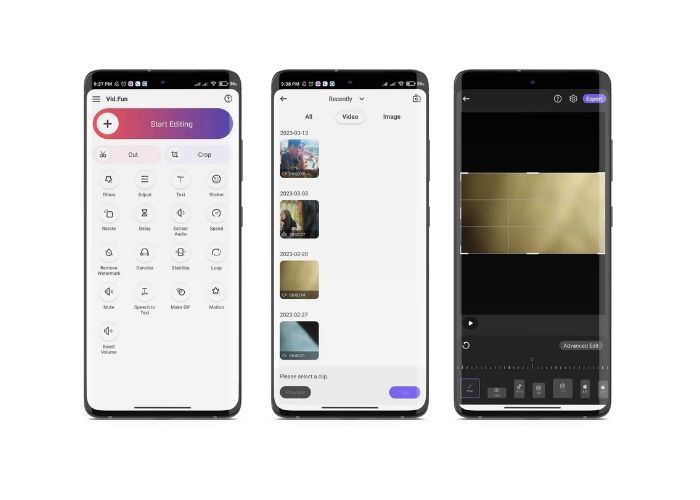
Daljnje čitanje:
Konkretni vodič - 2 metode kombiniranja videozapisa za Instagram
Različiti načini objavljivanja GIF-a na Instagramu [Web i programski alat]
Dio 5. Često postavljana pitanja o promjeni veličine videozapisa za Instagram
Što se događa ako moj videozapis ne odgovara potrebnom omjeru slike za Instagram?
Ako vaš videozapis ne odgovara potrebnom omjeru slike za Instagram, pojavit će se s crnim trakama sa strane ili na vrhu i dnu ili će se automatski izrezati kako bi odgovarao okviru.
Mogu li izrezati video koji je već prenesen na Instagram?
Ne, ne možete izrezati video koji je već prenesen na Instagram. Morat ćete izrezati videozapis prije nego što ga postavite na Instagram.
Mogu li izrezati video bez gubitka kvalitete?
Da, možete izrezati videozapis bez gubitka kvalitete sve dok ne izrezujete previše. Previše obrezivanja videozapisa rezultirat će lošijom kvalitetom smanjite rezoluciju videa.
Zaključak
Obrezivanje videozapisa za Instagram Story, postove ili kolute bitno je kako biste osigurali da vaš videozapis izgleda sjajno i odgovara potrebnom omjeru širine i visine. S pravim alatima, kao što su FVC Video Converter Ultimate, Kapwing ili Vid.fun, možete jednostavno izrežite videozapise za Instagram ispravnom omjeru stranica.



 Video Converter Ultimate
Video Converter Ultimate Snimač zaslona
Snimač zaslona



